
De LDAP-server registreren
In omgevingen waarin een LDAP-server wordt gebruikt, kunnen faxnummers en e-mailadressen worden gezocht, opgegeven als bestemmingen vanaf de machine en geregistreerd in het adresboek van de machine.
 |
U kunt maximaal vijf LDAP-servers opslaan. |
1
Druk op  (Inst./Registrern).
(Inst./Registrern).
 (Inst./Registrern).
(Inst./Registrern).2
Druk op <Stel bestemming in>  <Registreer LDAP-server>.
<Registreer LDAP-server>.
 <Registreer LDAP-server>.
<Registreer LDAP-server>.3
Registreer de LDAP-server.
1 | Druk op <Registreren>. |
2 | Voer de benodigde gegevens in. 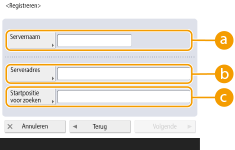  <Servernaam> <Servernaam>Voer een naam voor de LDAP-server in.  <Serveradres> <Serveradres>Voer met de alfanumerieke tekens het IP-adres of de hostnaam van de LDAP-server in (voorbeeld: ldap.voorbeeld.com).  <Serveradres> en DNS Om fouten te voorkomen, moet u op het volgende letten wanneer een zoekopdracht naar een bestemming wordt uitgevoerd vanaf de machine naar de LDAP-server. Bij het invoeren van het IP-adres controleert u of de bruikbare DNS-server alleen voorwaarts opzoeken ondersteunt. Wanneer de DNS-server alleen voorwaarts opzoeken ondersteunt, drukt u op <Niet gebruiken> of <Gebruik> bij <Authentificatie-informatie> bij stap 4. Wanneer u <Gebruik (Beveil. Authentificatie)> selecteert, controleert u of de DNS-server achterwaarts opzoeken ondersteunt.  <Startpositie voor zoeken> <Startpositie voor zoeken>Geef op waar de zoekopdracht in de mappenstructuur van de LDAP-server moet beginnen. Voor LDAPv3 kunt u de instelling overslaan omdat de machine automatisch de instelling van de server ophaalt. Voor LDAPv2 geeft u altijd het punt op.  Invoeren van de indeling van <Startpositie voor zoeken> Als u Windows Server gebruikt, voert u de domeinnaam van de Active Directory in stringeenheden gescheiden door een punt "." in. Voeg "DC=" voor elke eenheid toe en scheid ze door komma's ",". Voorbeeld: Wanneer de domeinnaam "jan.voorbeeld.com" is, voert u "DC=jan,DC=voorbeeld,DC=com" in. Wanneer u Lotus Notes Domino gebruikt, voert u de identificatienaam (dn) van het knooppunt in de mappenstructuur in, dus "cn=gebruiker1,ou=team1,ou=verkoopafd,o=canon". |
3 | Druk op <Volgende>. |
4 | Voer de benodigde gegevens in. 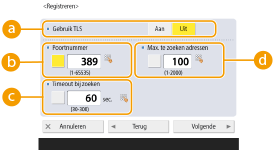  <Gebruik TLS> <Gebruik TLS>Om de communicatie van/naar de LDAP-server met TLS te coderen, drukt u op <Aan>.  <Poortnummer> <Poortnummer>Voer het poortnummer in dat wordt gebruikt voor communicatie met de LDAP-server.  <Timeout bij zoeken> <Timeout bij zoeken>Geef in seconden op hoelang een zoekopdracht kan duren.  <Max. te zoeken adressen> <Max. te zoeken adressen>Geef op hoeveel bestemmingen kunnen worden gezocht. |
5 | Druk op <Volgende>. |
4
Stel verificatiegegevens in.
Geef verificatiemethodes op in overeenstemming met de instellingen van de LDAP-server.
U kunt de verbinding controleren door op <Control. verbind.> te drukken na het opgeven van de instellingen.

Wanneer verificatiegegevens zijn opgegeven in de UI op afstand, als het serveradres wordt gewijzigd door [Serveradres] te selecteren in [LDAP-serverinstellingen] of als [Verbinding controleren] wordt geselecteerd na het wijzigen van het serveradres, is het invoeren van het wachtwoord vereist.
 Bij verificatie met aanmeldingsgegevens
Bij verificatie met aanmeldingsgegevens
Voer de gebruikersnaam en het wachtwoord als verificatiegegevens in.
1 | Druk op <Gebruik> in <Authentificatie-informatie>. |
2 | Selecteer een combinatie van de LDAP-versie en de tekencode, en druk op <Volgende>. 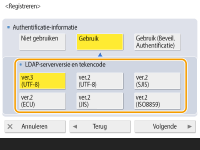 |
3 | Voer de gebruikersnaam en het wachtwoord in, en voer de noodzakelijke instellingen uit. 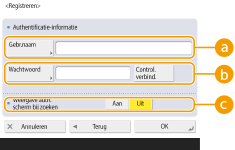  <Gebruikersnaam> <Gebruikersnaam>Voer de gebruikersnaam in van de machine die op de LDAP-server is geregistreerd.  Invoeren van de indeling van de gebruikersnaam Als u Windows Server gebruikt, voert u de indeling "(Windows-domeinnaam)\(Windows-gebruikersnaam)" in. Voorbeeld: Wanneer de Windows-domeinnaam "voorbeeld" is en de Windows-gebruikersnaam "gebruiker1", voert u "voorbeeld\gebruiker1" in. Wanneer u Lotus Notes Domino gebruikt, voert u de identificatienaam (dn) van de geverifieerde gebruiker in, dus "cn=gebruiker1,ou=team1,ou=verkoopafd,o=canon".  <Wachtwoord> <Wachtwoord>Voer het wachtwoord in dat op de LDAP-server is geregistreerd. Wanneer het wachtwoord is ingevoerd, wordt <Bevestigen> ter bevestiging weergegeven. Voer het wachtwoord opnieuw in.  <Weergave auth. scherm bij zoeken> <Weergave auth. scherm bij zoeken>Om bij het zoeken naar bestemmingen de gebruikersnaam en het wachtwoord weer te geven in het invoerscherm, drukt u op <Aan>. |
4 | Druk op <OK>. |
 Bij verificatie met gecodeerde gegevens
Bij verificatie met gecodeerde gegevens
Verificatie kan veiliger worden uitgevoerd door de uitwisseling van gegevens te coderen. Wanneer deze maatregel wordt toegepast, worden de LDAP-versie en tekencodegegevens ingesteld op <ver.3(UTF-8)>. De tijd op de machine en de LDAP-server moeten worden gesynchroniseerd.
1 | Druk op <Gebruik (Beveil. Authentificatie)> in <Authentificatie-informatie>. |
2 | 2 Druk op <Volgende>. |
3 | Voer de gebruikersnaam en het wachtwoord in, en voer de noodzakelijke instellingen uit. 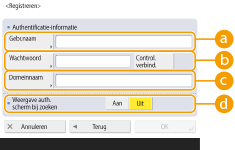  <Gebruikersnaam> <Gebruikersnaam>Voer de gebruikersnaam in van de machine die op de LDAP-server is geregistreerd (voorbeeld:"gebruiker1").  <Wachtwoord> <Wachtwoord>Voer het wachtwoord in dat op de LDAP-server is geregistreerd. Wanneer het wachtwoord is ingevoerd, wordt <Bevestigen> ter bevestiging weergegeven. Voer het wachtwoord opnieuw in.  <Domeinnaam> <Domeinnaam>Voer het domeinnaam van de machine in.  <Weergave auth. scherm bij zoeken> <Weergave auth. scherm bij zoeken>Om bij het zoeken naar bestemmingen de gebruikersnaam en het wachtwoord weer te geven in het invoerscherm, drukt u op <Aan>. |
4 | Druk op <OK>. |
 Bij anonieme verificatie zonder aanmeldingsgegevens
Bij anonieme verificatie zonder aanmeldingsgegevens
1 | Druk op <Niet gebruiken> in <Authentificatie-informatie>. |
2 | Selecteer een combinatie van de LDAP-versie en de tekencode van de server. 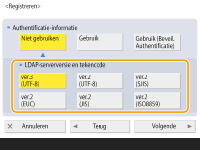 |
3 | Druk op <Volgende>. |
4 | Druk op <OK>. |